Google Dokümanlar'da Broşür nasıl yapılır
İşte Google Dokümanlar'da nasıl Broşür yapılacağına dair(how to make a Brochure in Google Docs) bir kılavuz . Broşür, bir ürün veya hizmet hakkında bilgi sağlayan bir dergi türüdür. Bir hizmete genel bir bakış sağlayan resimler ve metin içeriği içerir. Temel olarak ürününüzün reklamını yapmak, daha geniş bir kitleye ulaşmak ve müşterinize hizmetleriniz hakkında daha fazla bilgi vermek için kullanılır.
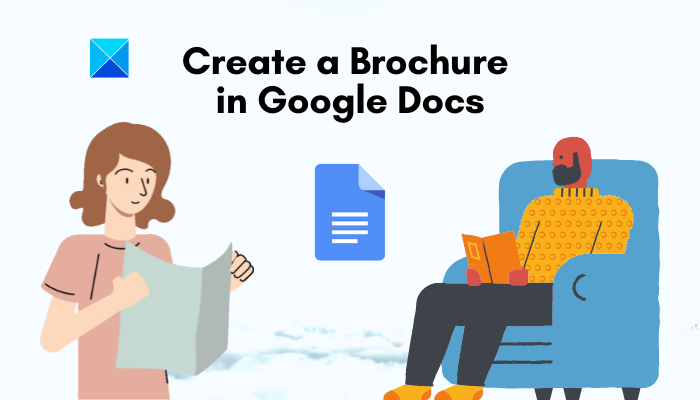
Şimdi, Google Dokümanlar'da(Google Docs) bir broşür oluşturmak istiyorsanız , bu eğitim size yardımcı olacaktır. Bu yazımda, Google Dokümanlar'da(Google Docs) broşür yapmak için adım adım prosedürler ile iki farklı yöntemden bahsedeceğim . Neyse lafı fazla uzatmadan Google Dokümanlar'daki(Google Docs) broşür hazırlama sürecine başlayalım .
Google Dokümanlar'da(Google Docs) Broşür nasıl yapılır
Google Dokümanlar'da(Google Docs) bir broşür tasarlamak için tartışacağım iki yöntem şunlardır :
- İki Sayfalı bir Broşür oluşturmak için bir Broşür Şablonu kullanın.(Template)
- Google Dokümanlar'da (Google Docs)Scratch'ten(Scratch) manuel olarak bir broşür oluşturun .
Bu yöntemleri ayrıntılı olarak tartışalım!
1] İki Sayfalı Broşür oluşturmak için Broşür Şablonu (Brochure Template)kullanın(Use)
Broşür oluşturmak için önceden tasarlanmış bir şablon kullanabilirsiniz. Mevcut bir şablonu kullanarak iki sayfalık bir broşür oluşturma adımları şunlardır:
- Tarayıcınızda Google Dokümanlar'ı açın.
- File > New > From Template seçeneğine gidin .
- (Browse)Broşür(Brochure) şablonuna göz atın ve seçin .
- Broşürü ihtiyaçlarınıza göre özelleştirin.
- Broşür belgesini kaydedin veya doğrudan yazdırın.
İlk olarak, web tarayıcınızda Google Dokümanlar'ı(Google Docs) açın ve mevcut bir dokümanı açın veya yeni bir boş doküman oluşturun. Şimdi Dosya(File) menüsüne gidin ve ardından Yeni(New) seçeneğine tıklayın ve Şablondan( From Template) seçeneğini seçin.
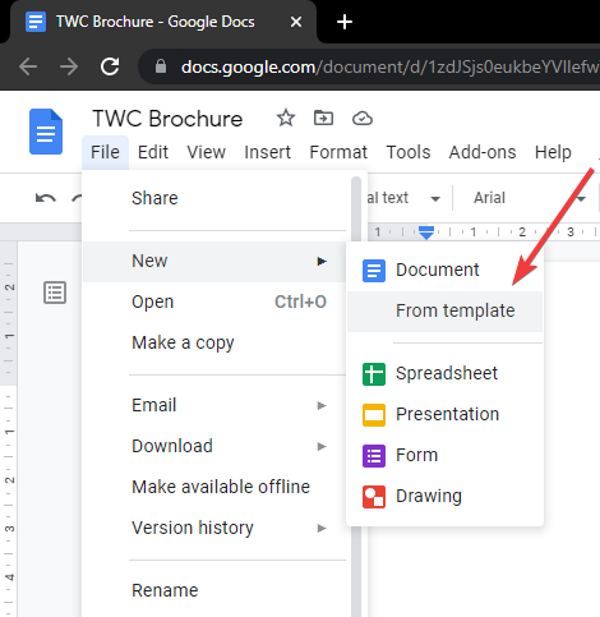
Şablon galerisi( Template gallery) sayfasında , Broşür(Brochure) şablonunu manuel olarak arayın ; büyük ihtimalle Çalışma(Work) kategorisi altında bulacaksınız . Kendi broşürünüzü oluşturmak üzere açmak ve düzenlemek için seçin.
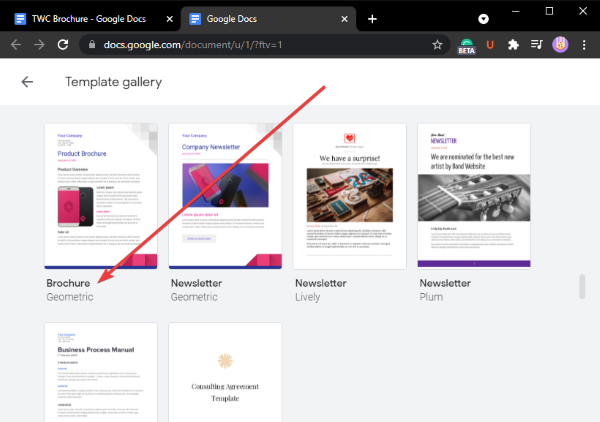
Şimdi, ihtiyacınıza göre özelleştirebileceğiniz örnek bir broşür tasarımı göreceksiniz. Yeni resimler ekleyebilir, mevcut resimleri değiştirebilir, başlıkları ve ana içeriği düzenleyebilir, yazı tipini ve görünümü özelleştirebilir ve çok daha fazlasını yapabilirsiniz.
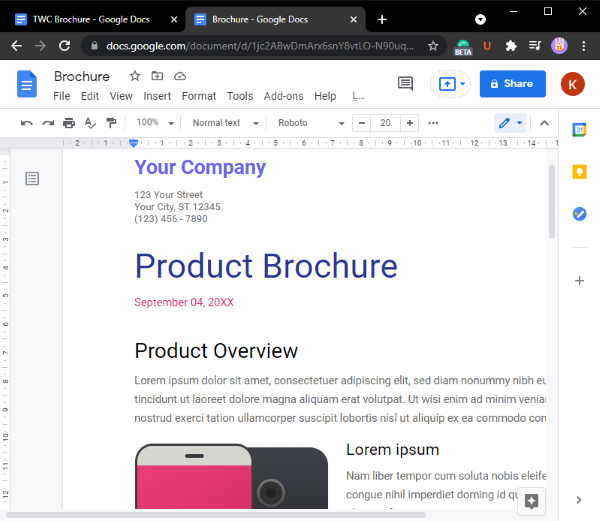
Bittiğinde, son broşürü DOCX , PDF , RTF , ODT , EPUB gibi çeşitli formatlarda ve diğer formatlarda indirebilirsiniz. Broşürü ayrıca web'de yayınlayabilir veya doğrudan yazdırabilirsiniz.
] Google Dokümanlar'da(Google Docs) Scratch'ten manuel(] Manually) olarak bir broşür oluşturun(Scratch)
Broşür şablonu kullanmanın yanı sıra, Google Dokümanlar'da(Google Docs) sıfırdan bir broşür de oluşturabilirsiniz . İşte bunun için adım adım bir prosedür:
- Google Dokümanlar'a(Google Docs) gidin ve boş bir belge oluşturun.
- Bir broşüre göre sayfa kurulum seçeneklerini yapılandırın.
- Bir masa ekleyin ve masa düzenini ayarlayın (ön kapak için).
- Aynı tablo boyutuna ve düzenine sahip yeni bir sayfa ekleyin (iç sayfa için).
- (Insert Content)Broşürünüze(Brochure) resimler, simgeler, metinler vb. dahil olmak üzere İçerik ekleyin .
- Tablo Anahatlarını Gizle.
- Broşürü kaydedin veya üçe katlanan broşürü dubleks yazıcıda yazdırın.
İlk olarak, Google Dokümanlar'ı(Google Docs) açın ve boş bir belge oluşturun.
Şimdi, broşürünüzün özelliklerine göre sayfa konfigürasyonlarını ayarlamanız gerekiyor. Bunun için Dosya(File) menüsüne gidin ve Sayfa Yapısı(Page Setup) seçeneğine tıklayın. Ve sayfa yönünü Yatay(Landscape) olarak seçin ve kenar boşluklarını buna göre ayarlayın.
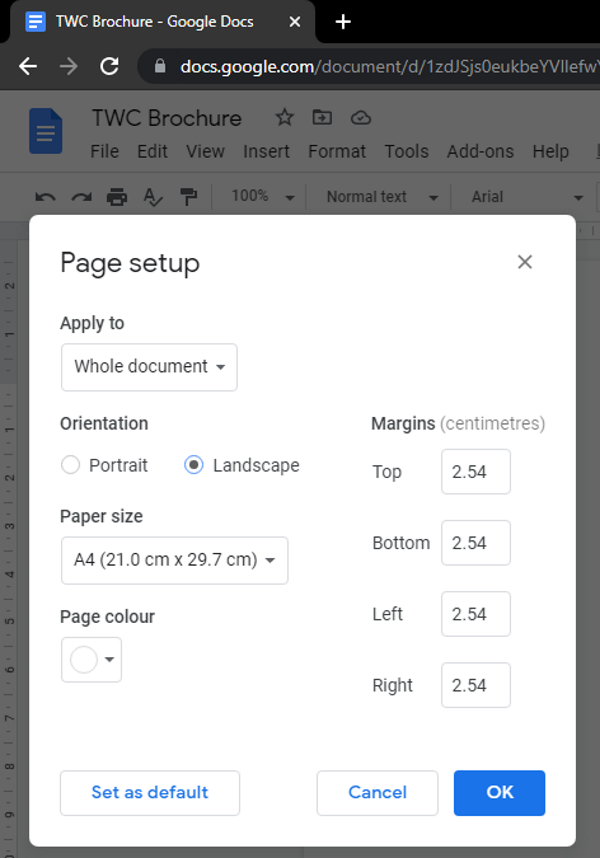
Ardından, broşürünüzü tasarlamak için bir tablo eklemeniz gerekir. Ayrıca oluşturmak istediğiniz broşür türüne göre özel bir boyut tablosu da ekleyebilirsiniz. Burada, üçe katlanmış bir broşür oluşturmak için(create a tri-fold brochure) üç sütunlu ve bir satırlı bir tablo ekledim .
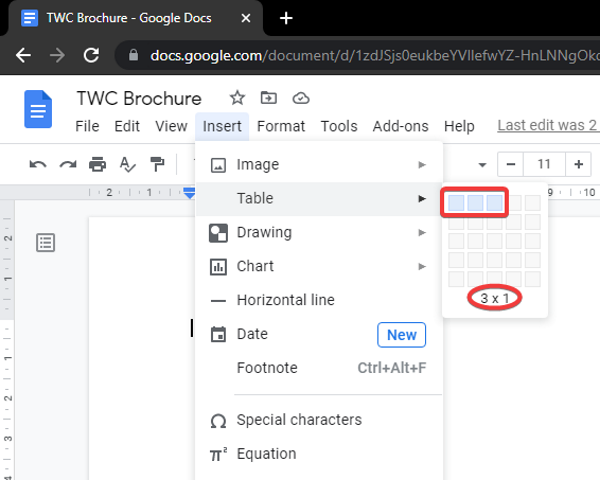
Tabloyu ekledikten sonra, aşağıdaki satırı seçip sayfanın sonuna doğru sürükleyerek satırın boyutunu genişletin.
Yine(Again) , yukarıdakiyle aynı tablo boyutuna ve düzenine sahip yeni bir sayfa ekleyin. Bu broşür iç sayfası içindir.
Artık hem ön hem de iç sayfalara bir tablo eklediğinize göre, broşürünüzü oluşturmak için içeriğinizi eklemeye başlayabilirsiniz. Basitçe(Simply) resimler, logolar, metinler, çizimler, tarihler, çizelgeler, simgeler ve daha fazlasını ekleyin. Ayrıca, broşür tasarımı ile içeriği uygun şekilde hizalayabilir, yazı tipini değiştirebilir, tüm içeriği biçimlendirebilir ve çok daha fazlasını yapabilirsiniz. Broşürünüzün daha çekici ve şık görünmesini sağlamak için arka plan rengi, metin rengi ve yazı tipi türleri ile de oynayabilirsiniz.
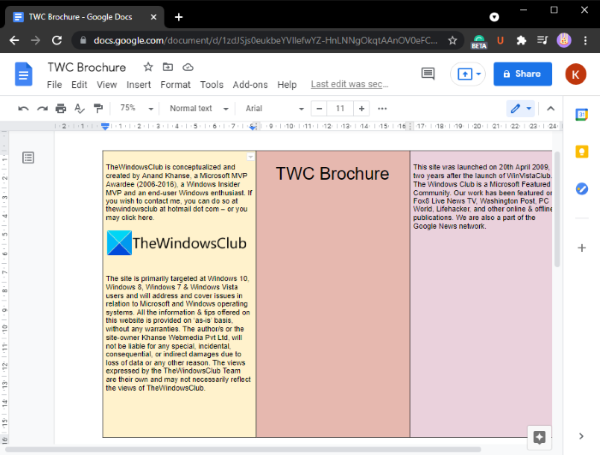
Broşürdeki ana içeriği yazmayı bitirdiğinizde, broşür gibi görünmesi için anahattı tablodan gizleyebilirsiniz. Bunun için Format menüsüne gidin ve Table > Table Properties seçeneğine tıklayın. Tablo Özellikleri(Properties) iletişim penceresinden tablo kenarlık genişliğini 0pt olarak ayarlayın ve OK düğmesine basın.
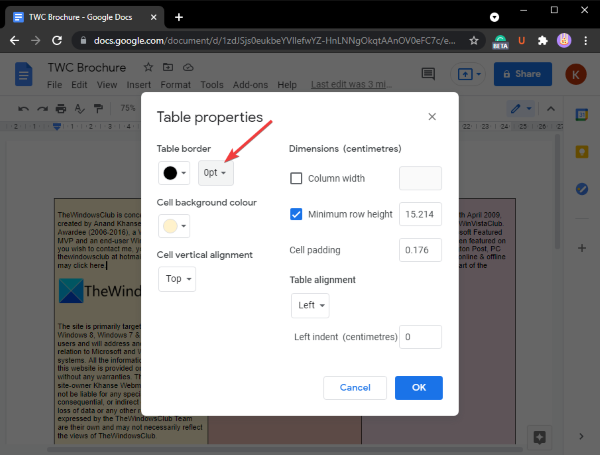
Her şey bittiğinde, broşürü ön ve iç sayfaları olan bir dubleks yazıcıda doğrudan yazdırabilirsiniz. Ayrıca, desteklenen formatlardan herhangi birinde bir broşür indirebilir veya herkesin çevrimiçi olarak görmesini sağlamak için web'de yayınlayabilirsiniz.
Bu kadar! Umarım bu, Google Dokümanlar'da(Google Docs) herhangi bir güçlük çekmeden broşürler oluşturmanıza yardımcı olur.
Şimdi Oku:(Now read:)
- Word'de Kitapçık veya Kitap nasıl oluşturulur(How to create a Booklet or Book in Word)
- Word'de bir el ilanı nasıl oluşturulur.(How to create a flyer in Word.)
Related posts
Nasıl Google Sheets web uygulamasında döndür metne
Drop Cap Google Docs'te birkaç dakika içinde nasıl oluşturulur
Fix Google Docs Spellcheck düzgün çalışmıyor
Nasıl insert Text Box içinde Google Docs
Yayınlanmadan Google Slides loop nasıl yapılır
Google Keep Notları Nasıl Google Docs'ya eklenir
Gridlines Google Sheet document'den nasıl kaldırılır
Google Docs'da Page Margin and Color'ü nasıl değiştirilir?
Google Docs'de Nasıl Katılı ve Grup Images
Microsoft Word and Google Docs'da bir Hanging Indent nasıl oluşturulur?
Google Docs and Google Slides içinde Saptırma-Serbest Mode nasıl kullanılır
Citations and References Google Docs'de nasıl eklenir
Tables Google Docs'da Nasıl Eklenebilir ve Düzenleme Kolay Yol
Google Docs'da bir resmin etrafına metni nasıl sararsınız?
Bir browser error, Chrome'da Google Docs mesajını oluşturdu
Page Orientation Google Docs'de nasıl değiştirilir
Windows 10 PC için Google Docs Keyboard Shortcuts
Google sayfalarında bir Gantt Chart nasıl yapılır
Web'de Google Docs'da bir PDF'i nasıl düzenlenir
En iyi Google Docs Serbest yazarlar için eklentiler
